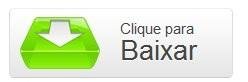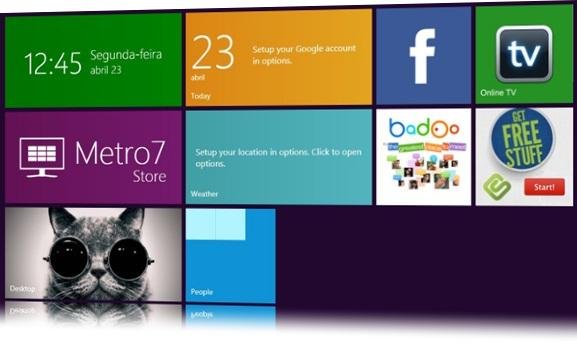
Embora ainda não tenha sido lançada a versão final do Windows 8, a interface Metro já atraiu a atenção de muitos. Ela traz um conceito diferente de operar o sistema, que funciona de maneira otimizada também para quem vai utilizá-la em um dispositivo que possua o monitor com uma tela sensível ao toque.
Se você já utilizou a nova interface na versão de testes do SO da Microsoft e gostou do recurso ou se tiver a curiosidade de saber como ele funciona, abaixo segue um tutorial ensinando como adotar o visual da interface Metro no Windows 7. Vale apenas lembrar que o programa utilizado não é um complemento oficial da Microsoft e, da mesma forma, a tela não corresponde àquela que será lançada na versão final do Windows 8 (pois ela pode sofrer alterações até o lançamento oficial).
Pré-requisitos:
- Programa Metro7.
Conheça o Metro7
O Metro7 é um aplicativo que adapta a interface Metro para ser utilizada no seu Windows 7. Apesar de ser um tema, ele é completamente funcional, oferecendo uma nova maneira de gerenciar os seus aplicativos e widgets. Além disso, ele também é indicado para quem quer ter o gostinho de como vai funcionar a interface da futura versão do sistema operacional da Microsoft.
Com o Metro7, você ganha um novo jeito de organizar e acessar diversos conteúdos do Windows 7, porém, mantendo as mesmas funcionalidades, teclas de atalho e aplicativos que você já usa. A diferença fica na questão de ter uma nova tela na Área de trabalho.
Instalação
Ao instalar o Metro7, fique atento para a opção que oferece a instalação de programas e configurações extras, como barra de ferramenta, novo mecanismo de busca padrão e nova página inicial para seu navegador. Se você não deseja aplicar essas alterações, desmarque as opções e continue o processo normalmente.
Como aplicar a interface Metro no Windows 7
Logo após a instalação do Metro7, ele é inicializado na sua Área de trabalho. O processo pode levar alguns instantes (não é imediatamente após fechar o instalador), mas, caso demore demais, opte por abri-lo a partir do atalho criado (ou do local no qual ele foi instalado). Sem personalização alguma, o seu desktop deve ficar assim, em um primeiro momento:
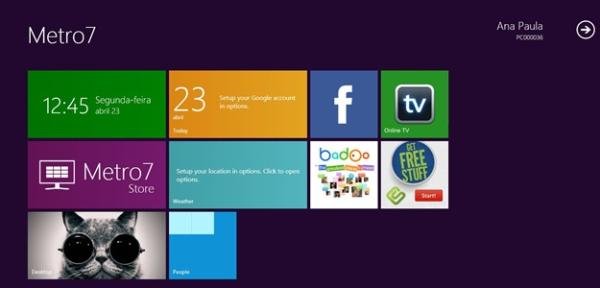
Observe também o “Menu Iniciar” da nova versão, aberto na lateral direita da tela.
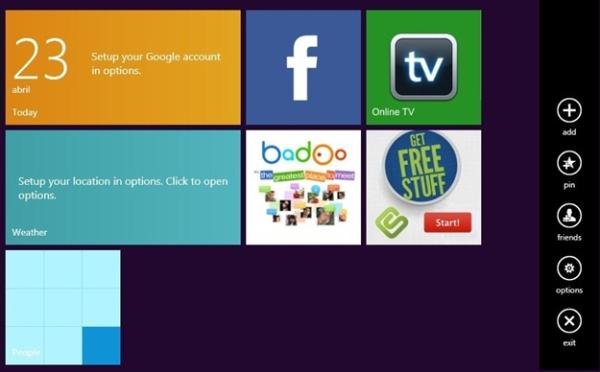
Configurações
O Metro7 permite que você tenha acesso rápido não somente a algumas pastas do sistema, mas também a redes sociais e serviços de email. O programa apresenta tais atalhos já com a possibilidade de acesso para os serviços. Além disso, todos os itens que são adicionados na tela inicial podem ser movimentados com o cursor do mouse, basta usar o método “clicar e arrastar” para isso.

Adicionalmente, é possível remover qualquer um deles da mesma forma ou então adicionar outros novos por meio da Metro7 Store, uma central de aplicativos própria do programa. Da mesma forma, você pode trocar o plano de fundo do software tanto por uma nova cor sólida quanto por uma imagem. Tais alternativas estão presentes no menu de configurações do programa.
Categorias